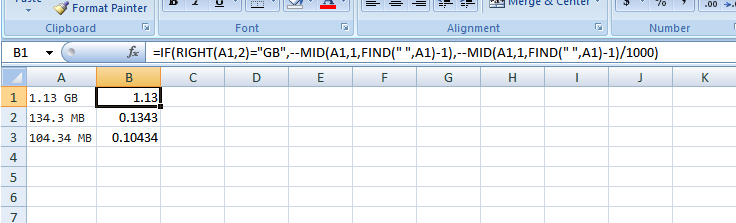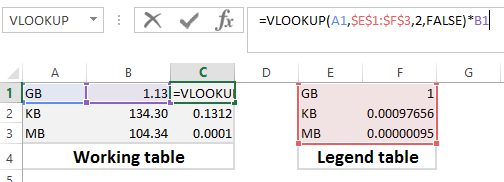If you are working with data related to storage space or file-size, you will often need to convert between units.
You might intend on using the data in calculations or you might just want all the sizes to be displayed in the same unit.
This would require you to convert the sizes, say bytes to MB / GB or vice-versa.
In this tutorial, we will show you two different ways to convert bytes to MB or GB and vice-versa in Excel:
The basic method requires you to understand the relationship between the storage units and how to convert from one to the other.
In general, every unit grows by 1024. This means,
- 1024 Bytes = 1 KB
- 1024 KB = 1 MB
- 1024 MB = 1 GB
And so on!
In other words, if you want to convert a storage size from bytes to MB, you need to divide it by 102 * 1024.
Similarly, to convert it to GB, you need to divide it by 1024 * 1024 * 1024.
Conversely, if you want to convert back, you need to multiply the storage size by 1024 each time.
This means that to convert from MB to Bytes, you need to multiply by 1024 * 1024. Similarly, to convert from GB to Bytes, multiply the number by 1024 * 1024 * 1024.
Converting Bytes to MB (Megabytes) and Vice versa
Let us say you have the following numbers in bytes and want to convert all of them to MB:

To convert from Bytes to MB, use the following formula (for row 2):
=A2 /( 1024 * 1024)

To convert from MB to Bytes, reverse the formula as follows (for row 2):
=A2 * 1024 * 1024

Note, instead of multiplying by 1024 so many times, you could also use the POWER function as follows:
=A2 / POWER(1024,2)
Or
=A2 * POWER(1024,2)
Converting Bytes to GB (Gigabytes) and Vice versa
If you have the same numbers in Bytes and want to convert all of them to GB instead, use the following formula (for row 2):
=A2 /( 1024 * 1024 * 1024)

To convert from GB to Bytes, reverse the formula as follows (for row 2):
=A2 * 1024 * 1024 * 1024

Alternatively, you could use the POWER function as follows:
=A2 / POWER(1024,3)
Or
=A2 * POWER(1024,3)
Converting MB to GB (Megabyte to Gigabyte) and Vice versa
Now consider the case where you have the following numbers in MB instead and want to convert all of them to GB:

In this case, you can use the following formula (for row 2):
=A2 /( 1024)

To convert from GB to MB, reverse the formula as follows (for row 2):
=A2 * 1024

Also read: Convert KG to lbs (Pound) in Excel
Using the CONVERT Function to Convert Bytes to MB or GB
If you don’t want to go through the trouble of memorizing the conversion factors for storage size conversions, you can use the CONVERT function instead.
This function lets you convert numbers in one measurement system or unit to another. So, you can use it to convert Bytes to MB or GB and vice-versa.
The syntax for the CONVERT function is:
=CONVERT (number, from_unit, to_unit)
Here,
- number is the numeric value (or cell reference containing the value) that you want to convert.
- from_unit is the unit in which number is expressed.
- to_unit is the unit to which you want to convert the number.
So if you want to convert the contents of cell A2 from Bytes to Kilobytes, you would use the CONVERT function as follows:
=CONVERT(A2,"byte","kibyte")
Note that there are fixed identifiers for the different units. You can use the following table to obtain the identifiers for your required storage units:
| Unit | Identifier |
| Byte | byte |
| Kilobyte | kibyte |
| Megabyte | Mibyte |
| Gigabyte | Gibyte |
| Terabyte | Tibyte |
Note that the CONVERT function is case-sensitive. So you need to make sure that the strings you use in the second and third arguments of the function are in the correct case.
If the function does not recognize a string, it will return a #N/A error.
It will also return an error if the units in the two parameters are not compatible.
Converting Bytes to MB and Vice versa
Let us say you have the following numbers in Bytes and want to convert all of them to MB:

To convert from Bytes to MB, use the following formula (for row 2):
=CONVERT(A2,"byte","Mibyte")

To convert from MB to Bytes, reverse the parameters as follows (for row 2):
=CONVERT(A2,”Mibyte”,”byte”)

Converting Bytes to GB and Vice versa
If you have the same numbers in Bytes and want to convert all of them to GB instead, use the following formula (for row 2):
=CONVERT(A2,"byte","Gibyte")

To convert from GB to Bytes, reverse the parameters as follows (for row 2):
=CONVERT(A2,"Gibyte","byte")

Converting MB to GB and Vice versa
Now consider the case where you have the following numbers in MB instead and want to convert all of them to GB:

In this case, you can use the following formula (for row 2):
=CONVERT(A2,"Mibyte","Gibyte")

To convert from GB to MB, reverse the parameters as follows (for row 2):
=CONVERT(A2,"Gibyte", "Mibyte")

In this tutorial we saw two ways of converting Bytes to MB or GB in Excel.
We also showed you how to convert MB and GB back to Bytes and how to convert between MB and GB.
The methods discussed in the tutorial can be extended to the other units of storage (like TB, PB) as well.
We hope the tutorial was helpful for you.
Other articles you may also like:
- How to Convert Serial Numbers to Date in Excel
- How to Convert Radians to Degrees in Excel (Easy Formula)
- How to Convert Decimal to Fraction in Excel
- How to Convert Month Number to Month Name in Excel
- How to Convert Inches to MM, CM, or Feet in Excel?
Если у вас есть числовой столбец с единицей измерения кб, и теперь вы хотите преобразовать единицы в мб, гб или тб? Чтобы преобразовать единицы хранения, вы должны знать коэффициенты преобразования, а затем выполнить некоторые вычисления. В этой статье я расскажу о некоторых быстрых методах решения этой задачи.
Преобразование между kb и mb, gb, tb и наоборот с помощью формул
Преобразование между kb и mb, gb, tb и наоборот с помощью Kutools for Excel
Содержание
- Преобразование между kb и mb, gb, tb и наоборот с помощью формул
- Преобразование между КБ и МБ, ГБ , tb и наоборот с Kutools for Excel
- Демо: преобразование между kb и mb, gb, tb и наоборот с помощью Kutools for Excel
Преобразование между kb и mb, gb, tb и наоборот с помощью формул
Как мы все знаем, для единиц хранения – коэффициент преобразования каждой смежной единицы равно 1024, поэтому вы можете преобразовать их следующим образом:
Преобразовать между килобайтами и мегабайтами:
Чтобы преобразовать единицы измерения от КБ до МБ, примените эту формулу: = A2/1024 , см. снимок экрана:

Если вы хотите преобразовать mb в kb, просто примените эту формулу: = A2 * 1024 .
Советы : для преобразования между kb и gb, tb:
| КБ в ГБ: | = A2/1024 ^ 2 |
| из ГБ в КБ: | = A2 * 1024 ^ 2 |
| КБ в ТБ: | = A2/1024 ^ 3 |
| ТБ в КБ: | = A2 * 1024 ^ 3 |
Преобразование единиц: (Преобразование между несколькими единицами измерения, такими как время, расстояние, биты и байты и т. д.)
С помощью Kutools for Excel Преобразование единиц позволяет быстро конвертировать несколько единиц измерения без использования формул.

Kutools for Excel : с более чем 300 удобными надстройками Excel, можно бесплатно попробовать без ограничений в течение 30 дней. Скачать и бесплатную пробную версию прямо сейчас!
Преобразование между КБ и МБ, ГБ , tb и наоборот с Kutools for Excel
Если вы запутались с приведенными выше формулами, здесь я могу поговорить о простом инструменте – Kutools for Excel , с его функцией Преобразование единиц , вы можете быстро и легко преобразовывать между различными единицами.
1 . Выберите диапазон данных, который вы хотите преобразовать.
2 . Нажмите Kutools > Content > Преобразование единиц , см. Снимок экрана:

3 . В диалоговом окне Преобразование единиц выполните следующие операции:
(1.) Выберите Биты и байты из Единицы раскрывающегося списка;
(2. ) Укажите единицы измерения, которые вы хотите преобразовать, в двух списках.

4 . Затем нажмите кнопку Ok или Apply , числа были преобразованы из kb в mb, см. Скриншоты:
Примечания:
1. Если вы хотите преобразовать мегабайт в килобайт, просто нажмите 
2. Если вы установите флажок Добавить результаты как комментарий в диалоговом окне, преобразованные результаты будут вставлены в ячейки как комментарии, см. Снимок экрана:

С помощью этой функции вы также можете конвертировать между углами, расстояниями, температурами и т. д.
Нажмите, чтобы узнать больше об этой утилите преобразования единиц…
Загрузите и бесплатную пробную версию Kutools for Excel прямо сейчас!
Демо: преобразование между kb и mb, gb, tb и наоборот с помощью Kutools for Excel
Kutools for Excel : с более чем 300 удобными надстройками Excel, которые можно бесплатно попробовать без ограничений в течение 30 дней. Загрузите и бесплатную пробную версию прямо сейчас!
Гигабайт в Мегабайт
Конвертировать из Гигабайт в Мегабайт. Введите сумму, которую вы хотите конвертировать и нажмите кнопку конвертировать.
- В другие единицы измерения
- Таблица преобразования
- Для вашего сайта
- GB Гигабайт в Байт B
- B Байт в Гигабайт GB
- GB Гигабайт в Бит bit
- bit Бит в Гигабайт GB
- GB Гигабайт в Эксабайт EB
- EB Эксабайт в Гигабайт GB
- GB Гигабайт в Эксабит Ebit
- Ebit Эксабит в Гигабайт GB
- GB Гигабайт в Гигабит Gbit
- Gbit Гигабит в Гигабайт GB
- GB Гигабайт в Килобайт kB
- kB Килобайт в Гигабайт GB
- GB Гигабайт в Килобит Kbit
- Kbit Килобит в Гигабайт GB
- GB Гигабайт в Мегабайт MB
- MB Мегабайт в Гигабайт GB
- GB Гигабайт в Мегабит Mbit
- Mbit Мегабит в Гигабайт GB
- GB Гигабайт в Петабайт PB
- PB Петабайт в Гигабайт GB
- GB Гигабайт в Петабит Pbit
- Pbit Петабит в Гигабайт GB
- GB Гигабайт в Терабайт TB
- TB Терабайт в Гигабайт GB
- GB Гигабайт в Терабит Tbit
- Tbit Терабит в Гигабайт GB
- GB Гигабайт в Полубайт —
- — Полубайт в Гигабайт GB
| 1 Гигабайт = 1024 Мегабайт | 10 Гигабайт = 10240 Мегабайт | 2500 Гигабайт = 2560000 Мегабайт |
| 2 Гигабайт = 2048 Мегабайт | 20 Гигабайт = 20480 Мегабайт | 5000 Гигабайт = 5120000 Мегабайт |
| 3 Гигабайт = 3072 Мегабайт | 30 Гигабайт = 30720 Мегабайт | 10000 Гигабайт = 10240000 Мегабайт |
| 4 Гигабайт = 4096 Мегабайт | 40 Гигабайт = 40960 Мегабайт | 25000 Гигабайт = 25600000 Мегабайт |
| 5 Гигабайт = 5120 Мегабайт | 50 Гигабайт = 51200 Мегабайт | 50000 Гигабайт = 51200000 Мегабайт |
| 6 Гигабайт = 6144 Мегабайт | 100 Гигабайт = 102400 Мегабайт | 100000 Гигабайт = 102400000 Мегабайт |
| 7 Гигабайт = 7168 Мегабайт | 250 Гигабайт = 256000 Мегабайт | 250000 Гигабайт = 256000000 Мегабайт |
| 8 Гигабайт = 8192 Мегабайт | 500 Гигабайт = 512000 Мегабайт | 500000 Гигабайт = 512000000 Мегабайт |
| 9 Гигабайт = 9216 Мегабайт | 1000 Гигабайт = 1024000 Мегабайт | 1000000 Гигабайт = 1024000000 Мегабайт |
Встроить этот конвертер вашу страницу или в блог, скопировав следующий код HTML:
Excel: Конвертация единиц (MB, GB, KB и т.д.)
У меня есть значение нескольких ячеек в электронной таблице, все из которых объединяют данные, которые являются числом, за которым следуют Единицы
То, что я пытаюсь сделать, это стандартизировать все из них в GB.
Я нашел много методов, делающих это в обратном порядке, но не так.
Виртуальное пиво на линии для выигрышной формулы:-)
В B1 введите:
Вот еще один метод:
- Предполагается, что значение в А1 является действительным
- Работает от PB до KB (или ничего) и при необходимости легко расширяется
- Как написано, нормализуется в ГБ, но это легко изменить.
- Предполагается, что ЕДИНИЦЫ — это последние два символа строки, если они есть
Что вы можете сделать, так это построить две таблицы:
1. Создание таблицы таблиц пример в таблице: ( =E1:F3 ) Это предназначено для установки единиц измерения:
Значение 1 ГБ = 1 ГБ; 1MB = 1/1024 GB и 1KB = 1/1048576 GB
Таким образом, все в таблице стандартизировано в GBs
2. Создание рабочего стола пример места в таблице: ( =A1:C3 )
Таким образом, вы можете перетащить форму в формулу GB, и если есть что-то, что можно исправить, вы делаете это в таблице легенд и корректируете ее соответственно в формуле один раз.
Здесь визуальное:
Надеюсь, что это поможет, и я добираюсь до прохладного виртуального пива.
I will gladly share a beer with Abe Gold. Or if you all could get me reputation where I can comment on Abe Gold’s entry, that would be great too.
Here’s the solution that worked for me, building from Abe’s. It uses standard US formatting (changed semicolons to commas) and just returns the value of the cell being evaluated if (gb,mb,kb,b) are not found. (paste this text to A2, then copy to wherever you need it for further updates):
=IFERROR(VALUE(IFERROR(LEFT(A1,FIND(" ",A1)),A1))/IF(ISERROR(SEARCH("gb",A1)), IF(ISERROR(SEARCH("mb",A1)),IF(ISERROR(SEARCH("kb",A1)), 1073741824, 1048576), 1024), 1),A1)
If you have Office 2019/Office365, you can use this:
=IFERROR(VALUE(IFERROR(LEFT(A1,FIND(" ",A1)),A1))/IFS(ISERROR(SEARCH("gb",A1)),1,ISERROR(SEARCH("mb",A1)),1024,ISERROR(SEARCH("kb",A1)),1048576,ISERROR(SEARCH("b",A1)),1073741824),A1)
у меня есть значение количество ячеек в электронной таблице, все которые содержат данные, которые являются числом, за которым следуют единицы
Е. Г
1.13 GB
134.3 MB
104.34 MB
то, что я пытаюсь сделать, — это стандартизировать все это на GB.
так:
1.13 GB -> 1.13
134.3 MB -> 0.1343
104.34 MB -> 0.10434
etc.
Я нашел много методов, делающих это наоборот,но ни один из них.
виртуальное пиво на линии формула 
6 ответов
на B1 enter:
=IF(RIGHT(A1,2)="GB",--MID(A1,1,FIND(" ",A1)-1),--MID(A1,1,FIND(" ",A1)-1)/1000)
и скопировать вниз:
вот еще один способ:
- предполагает, что значение в A1 является допустимым
- работает от PB до KB (или ничего) и легко расширяется при необходимости
- как написано нормализуется до ГБ, но это легко изменить.
-
предполагает, что единицы являются последними двумя символами строки, если присутствует
=слева (A1, LEN (A1)-2) / 10^((IFERROR (MATCH (RIGHT (A1, 2), {«PB»,»TB», «GB», «MB», «KB»},0),6)-3)*3)
что вы можете сделать, это создать две таблицы:
1. Построение таблицы легенд пример в таблице: (=E1:F3)
Это одно предназначено положить в место измерения блока:
unit in GB
GB 1
MB =1/1024
KB =1/1048576
Это означает, что 1 ГБ = 1 ГБ ; 1 МБ = 1/1024 ГБ 1 КБ = 1/1048576 ГБ
как так, все в таблице стандартизировано в GBs
2. Построение рабочего стола пример места в электронной таблице: (=A1:C3)
unit size size in GB
GB 1.13 =VLOOKUP(A1,$E:$F,2,FALSE)*B1
MB 134.3 =VLOOKUP(A1,$E:$F,2,FALSE)*B2
KB 104.34 =VLOOKUP(A1,$E:$F,2,FALSE)*B3
как так, вы можете перетащить размер в ГБ формула и если есть что-то исправить, вы делаете это в таблице легенд и корректируете его соответственно в Формуле один раз.
вот визуальный:
надеюсь, это поможет, и я получу, чтобы охладиться с виртуальным пивом.
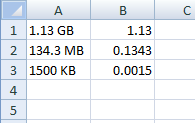
=IF(ISERROR(FIND("M",A1))=FALSE,VALUE(LEFT(A1,FIND(" ",A1)-1))/1000,IF(ISERROR(FIND("K",A1))=FALSE,VALUE(LEFT(A1,FIND(" ",A1)-1))/1000000,VALUE(LEFT(A1,FIND(" ",A1)-1))))
Это довольно долго, но при условии, что ваше значение равно A1:
=VALUE(IFERROR(LEFT(A1,FIND(" ",A1)),A1)) /
IF(ISERROR(SEARCH("gb",A1)), IF(ISERROR(SEARCH("mb",A1)),
IF(ISERROR(SEARCH("kb",A1)), 1000000000, 1000000), 1000), 1)
Это обрабатывает случаи ГБ, Мб, КБ, и ничего не указано (в байтах). Это не чувствительно к регистру (gb, gB,GB, Gb), и единственное ограничение-иметь пробел после значения (или ничего в случае байтов)
Мне понравился ответ Amit, но с байтами вместо битов,и поскольку я не видел ответа в байтах, я публикую этот.
Также моя локаль использует; вместо,
=VALUE(IFERROR(LEFT(D2;FIND(" ";D2));D2)) /IF(ISERROR(SEARCH("gb";D2)); IF(ISERROR(SEARCH("mb";D2));IF(ISERROR(SEARCH("kb";D2)); 1073741824; 1048576); 1024); 1)
0
автор: Lucas ‘Ktulu789’
|
Как в Excel создать конвертер? Например для перевода битов в байты, байтов в килобайты и т.д. Какие формулы для этого нужны? |
|
|
The_Prist Пользователь Сообщений: 14182 Профессиональная разработка приложений для MS Office |
Скорее всего понадобится знание сколько битов в байте и т.д. и знак умножения/деления. Даже самый простой вопрос можно превратить в огромную проблему. Достаточно не уметь формулировать вопросы… |
|
KuklP Пользователь Сообщений: 14868 E-mail и реквизиты в профиле. |
Я сам — дурнее всякого примера! … |
|
Нужно создать конвертер для преобразования единиц. С раскрывающимся списком, где представлены биты, байты, килобайты, мегабайты и гигабайты. И нужно сделать так, чтоб при вводе числа и при выборе из списка, например, битов он переводил бы их, например, в килобайты. Объясните чайнику, как это сделать. |
|
|
Rustem Пользователь Сообщений: 520 |
Когда-то делал для себя конвертер (UDF-пользовательская функция) для перевода единиц давления в psi. Прикрепленные файлы
|
|
Hugo Пользователь Сообщений: 23253 |
Тогда добавлю в список Дмитрия ещё ВПР(). Ну и список множителей. |
|
Юрий М Модератор Сообщений: 60585 Контакты см. в профиле |
#7 29.01.2014 00:32:39 А ЗДЕСЬ не смотрели? |
Оглавление
- 1. Сколько битов информации содержит любое трехзначное восьмеричное число?
- 2. Найти неизвестные х и у, если верны соотношения 16yМбайт = 8xбит и 2x Кбайт = 2y Мбайт.
- 3. Создать с помощью табличного процессора Microsoft Excel таблицу для автоматического перевода чисел из битов в байты, килобайты, мегабайты, гигабайты. Перевести во все предложенные единицы измерения 1000 битов, 8192 бита, 20500 битов, 16394 бита, 100200 битов.
1. Сколько битов информации содержит любое трехзначное восьмеричное число?
Решение:
Для решения используем формулу N = 2i,
где N – это объем информации;
i – вес одного символа.
N = 8 = 23
Соответственно, восьмеричное число кодируется 3 битами.
Трехзначное восьмеричное число = 3*3 = 9 битов
Ответ:
Любое трехзначное восьмеричное число содержит 9 битов.
2. Найти неизвестные х и у, если верны соотношения 16yМбайт = 8xбит и 2x Кбайт = 2y Мбайт.
Решение:
24y Мбайт= 23x бит
223+4y=23x
23+4y=3x — это первое уравнение
2x Кбайт = 2y Мбайт
2x = 210+y
x=10+y – это второе уравнение
23+4y = 3(10+y)
23+4y = 30+3y
4y – 3y = 30 – 23
y = 7
x= 10 + 7 = 17
Ответ:
y = 7; x = 17.
3. Создать с помощью табличного процессора Microsoft Excel таблицу для автоматического перевода чисел из битов в байты, килобайты, мегабайты, гигабайты. Перевести во все предложенные единицы измерения 1000 битов, 8192 бита, 20500 битов, 16394 бита, 100200 битов.
Решение:
В Microsoft Excel создаем таблицу с нужными заголовками.
В каждую ячейку таблицы добавляем формулы перевода битов в байты, килобайты, мегабайты и гигабайты.
Тогда при вводе данных в битах они автоматически будут переводится в те значения, которые необходимы.
Для перевода битов в байты используем формулу Бит/8 (B3/8 и т.д.).
Для перевода в килобайты используем формулу Байт/1024 (С3/1024 и т.д.).
Для перевода в мегабайты используем формулу Кбайт/1024 (D3/1024 и т.д.).
Для перевода в гигабайты используем формулу МБ/1024 (E3/1024 и т.д.).
Вводим в первую колонку таблицы значения в битах, которые требуется перевести и получаем результат.
Ответ:
1000 битов = 125 Байт = 0,12 Кбайт = 0,00012 Мбайт = 1,16×10−7 ГБ
8192 бита = 1024 Байта = 1 Кбайт = 0,00098 Мбайт = 9,54×10−7 ГБ
20500 битов = 2462,5 Байт = 2,5 Кбайт = 0,00244 Мбайт = 2,39×10−6 ГБ
16394 бита = 2049,25 Байт = 2,001 Кбайт = 0,00195 Мбайт = 1,91×10−6 ГБ
100200 битов = 12525 Байт = 12,23 Кбайт = 0,01195 Мбайт = 1,17×10−5 ГБ
Приложение. Таблица перевода битов в Excel — таблица к 3 заданию 5 варианта
Описанный выше подход форматирование работает, но только на трех уровнях. Выше используются КБ, МБ, ГБ. Здесь я’вэ расширил его до шести. Щелкните правой кнопкой мыши на клетку(S) и выберите Формат ячеек. На вкладке число выберите настраиваемый. Затем в поле Тип, пишем следующее:
Затем выберите OK. Это покрывает Б, КБ, МБ. Затем, с той же клетки выбранных, нажмите кнопку «Главная» на ленте, Условное форматирование, создать правило. Выберите пункт Форматировать только ячейки, которые содержат. Затем ниже в описании правило, только формат ячейки, значение ячейки», «больше или равно», » 1000000000 (что’с 9 нулями.) Затем нажмите на кнопку Формат, вкладка число, таможня, и в поле Тип, пишем следующее:
Выберите OK и OK. Это условное форматирование будет взять на себя только если значение больше, чем 1,000,000,000. И он будет заботиться о ГБ, ТБ, ПБ и колеблется.
Что-то большее, чем PB будет просто отображаться как больше ПБ, например 56,700 ПБ. Можно добавить еще одно условное форматирование для обработки даже больших значений, БЭ, и так далее.